ВВДЦ из 2017. представио је неке занимљиве нове производе, као што су иМац Про и Хомепод, али је Аппле-ово најновије ажурирање иОС-а оно које је украло емисију. иОС 11 је потпуно редизајниран оперативни систем са великим ремонтом Сири, као и многим другим новим функцијама укључујући редизајниран Контролни центар. 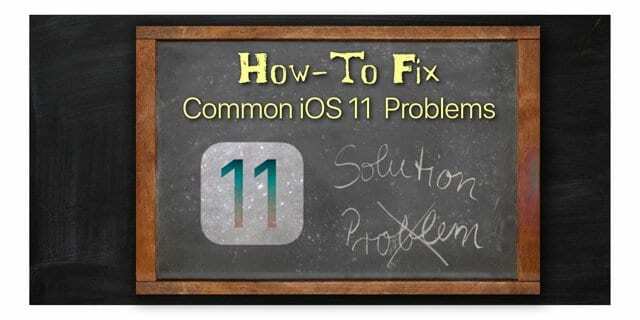
Упорна притужба упућена иОС-у је да му је увек недостајао одговарајући прегледач датотека. Нова иОС 11 апликација за датотеке то мења тако што омогућава корисницима да интегришу датотеке засноване на облаку у свој уређај из различитих извора.
На више унутрашњем нивоу, комплетна компресија камере је обновљена. Ваше фотографије сада заузимају мање простора, а портретни режим ради боље при слабом осветљењу.
У овом чланку истичемо неке од уобичајених проблема који се јављају током инсталирања иОС 11 и пружамо упутства за друге уобичајене проблеме са којима се корисници суочавају након инсталирања ове најновије исправке. 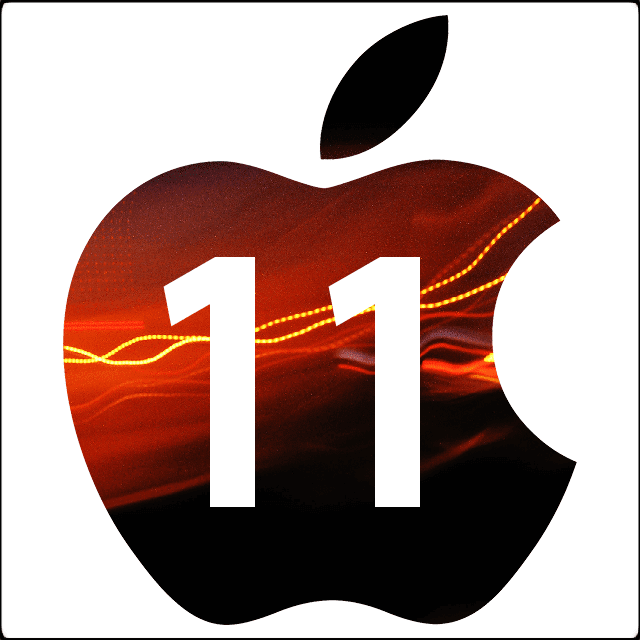
Већина ових проблема односи се на уобичајена подешавања која су се променила у иОС-у 11, док други пружају неке додатне савете који су се показали корисним током многих претходних надоградњи иОС-а.
Идемо редом….
Почињемо са разматрањем уобичајених проблема са којима се сусрећемо током процеса инсталације и ажурирања иОС 11, а затим прелазимо на неке друге области.
Ако још нисте ажурирали свој иДевице на иОС 11 и читате овај чланак, учините себи услугу и направите резервну копију уређаја пре инсталирања ажурирања.
ПОВЕЗАНИ ОБЈАВЕ
- Комплетан водич корак по корак за прављење резервне копије вашег иДевицеа
- Дошло је до грешке при инсталирању иОС 11 на иПхоне или иПад, како да поправите
Садржај
-
Проблеми са инсталирањем са иОС 11, свеобухватни водич
- иПад показује бели екран са Аппле логотипом и заглављује се
-
Недостаје садржај након ажурирања иОС 11, како да поправите
- Апликација Маил је нестала, како да је вратим
- Апликација за пошту не ради?
- Превуците прстом да бисте избрисали пошту. Не ради на иПхоне-у или иПад-у?
- Пошта не ради са Мицрософтом у иОС-у 11
- Фотографије недостају након надоградње иОС-а 11, ево како се опоравити
- Недостају пречице на тастатури
- ПОВЕЗАНИ ОБЈАВЕ
- Где могу да пронађем своје видео записе и иТунес Мовие садржај на иОС 11?
- Где да пронађем ово у иОС-у 11?
-
Други проблеми са новом функционалношћу иОС 11, савети за решавање
- Контролни центар за иОС 11, прилагођавање и решавање проблема
- Мултитаскинг, Сплит Виев и нова иОС 11 Доцк функција
- Не ометај током вожње (ДНДВД)
-
Проблеми са АппСторе-ом, савети за решавање
- Повезивање са Апп Сторе-ом није могуће
- Проблеми са ФацеТиме-ом и иМессаге-ом са иОС-ом 11, како их поправити
-
Други проблеми са иОС 11 и савети за њихово решавање
- Дугмад за јачину звука не раде на иПад Про-у
- Ви-Фи не ради након ажурирања иОС 11
- Није могуће отворити фотографије са иПхоне-а на рачунар, како то поправити
-
иОС 11 Невероватна уштеда простора за складиштење!
- Проблеми са пражњењем батерије након надоградње на иОС 11
- Један доказани савет који ће решити ваше проблеме са батеријом на иОС-у 11
- иПхоне је спор или не реагује након надоградње на иОС 11
- Објављен иОС 11.1.1 за решавање кључних грешака
- Реадер Типс
-
Укратко
- Повезани постови:
Проблеми са инсталирањем са иОС 11, свеобухватни водич
Понекад када одете у Подешавања > Опште > Ажурирање софтвера, ажурирање не успева да се инсталира на ваш иПхоне или иПад. Најлакши начин да решите овај проблем је да повежете свој иДевице са рачунаром који користи најновију верзију иТунес-а.
Када се повежете, отворите иТунес и кликните на икону уређаја у горњем левом углу. Кликните Резиме у левом окну, а затим кликните на Проверити ажурирање.
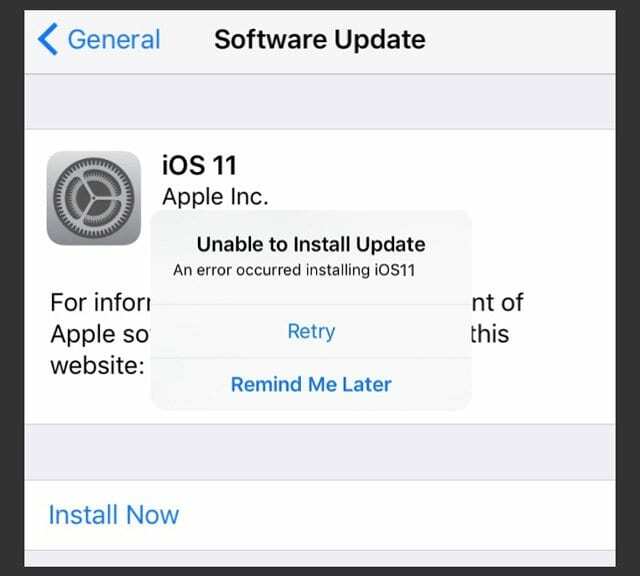
То би требало да покрене процес ажурирања на вашем иПхоне-у и иПад-у. Већину времена, процес ажурирања је несметан процес када инсталирате ажурирање преко иТунес-а.
Ако наиђете на проблеме док покушавате да инсталирате ажурирање на свој иПхоне или иПад, погледајте наш свеобухватни водич који вас води кроз процес корак по корак за решавање проблема са инсталацијом иОС 11.
У чланку дајемо савете о томе како да поправите неуспела ажурирања и решите проблеме као што су „Дошло је до грешке током ажурирања”.
ПОВЕЗАНИ ОБЈАВЕ
- Проблеми при инсталацији и ажурирању иОС 11, како их решити
иПад показује бели екран са Аппле логотипом и заглављује се
С времена на време видимо овај проблем са многим надоградњама иОС-а. Корисници откривају да након надоградње на иОС 11 њихов уређај добро ради неко време, а затим изненада почиње да се поново покреће. Поново се покреће све док Аппле лого једноставно не трепери. Ова петља покретања на иПад-у и иПхоне-у се обично дешава са уређајима који су примили ажурирања преко ОТА-а (Овер-Тхе-Аир), а не преко иТунес-а.

Најбољи начин да се реши овај проблем је да дозволите да ваш иПхоне или иПад остане искључен са извора напајања. Пустите да се батерија потпуно испразни из уређаја. Када се батерија испразни, повежите уређај на извор напајања и пустите га да се сам покрене.
Та једноставна операција обично то поправља многим корисницима.
Ако горњи корак није решио ваш проблем, ваша следећа акција је да користите иТунес да инсталирате преузету слику, а затим подесите свој уређај као нови иПад или иПхоне.
ПОВЕЗАНИ ОБЈАВЕ
- иПхоне 7 је остао са Аппле логотипом, како то поправити
- иОС ажурирање је уништило мој иПхоне, како то поправити
Недостаје садржај након ажурирања иОС 11, како да поправите
Након успешног ажурирања вашег иДевице-а, нормално је да проверите сав свој садржај да бисте били сигурни да су сви тамо. То могу бити ваше фотографије, иБоокс или ваше апликације. Из неког чудног разлога, садржај се понекад појављује несинхронизовано након надоградње иОС-а. Или ћете пронаћи неке апликације које недостају или неки садржај недостаје на вашем иПхоне-у или иПад-у.
Ако сте направили резервну копију свог иПхоне-а или иПад-а пре инсталирања иОС-а 11, не би требало да имате проблема са враћањем садржаја из иЦлоуд подешавања.
У овом одељку истичемо неке од уобичајених начина да се носите са недостајућим садржајем и апликацијама на вашем иПхоне-у или иПад-у након ажурирања.
Апликација Маил је нестала, како да је вратим
Уобичајени проблем са којим се суочавају многи корисници односи се на недостајуће апликације на иПхоне-у или иПад-у.
Почевши од иОС-а 10, Аппле је дозволио корисницима да избришу неке од уграђених Аппле апликација са вашег уређаја. Многи корисници случајно избришу апликацију као што су Маил, Цалендар или Фацетиме и не могу је пронаћи на свом уређају.
Ако видите да вам недостаје једна од уграђених апликација на уређају, додајте је поново из Апп Сторе-а.
Отворите Апп Сторе на свом уређају и потражите апликацију која недостаје по имену. Једноставно кликните на иЦлоуд икону да преузмете апликацију назад на свој иДевице.
Апликација за пошту не ради?
Одмах након надоградње, вероватно је да ваша пошта не ради јер у њој не преузимају нове е-поруке или ставке календара. Ово можете лако поправити једноставним поновним покретањем иПхоне-а. Ако поновно покретање не ради, идите на подешавања налога е-поште и поново унесите свој кориснички ИД и лозинку за свој налог е-поште. То би требало да се побрине за то.
Превуците прстом да бисте избрисали пошту. Не ради на иПхоне-у или иПад-у?
Исувише често ажурирање иОС-а враћа наша подешавања е-поште на подразумеване вредности, тако да морамо да ажурирамо ствари на нашем иПхоне-у. Са иОС 11 то значи да посетите наш нови Подешавање налога и лозинки и промена неких подешавања налога е-поште. Погледајте наш чланак о Превуците прстом да бисте избрисали пошту не ради за упутства корак по корак о томе како да то урадите користећи нови мени Налози и лозинке.
Пошта не ради са Мицрософтом у иОС-у 11
За многе људе е-поруке на Мицрософт Екцханге налогу не раде. Многи академски универзитети који користе Мицрософт размену тражили су од својих студената да сачекају надоградњу иОС11. Неки успевају или поновним покретањем или поновним уносом акредитива. Ово је познат проблем након надоградње и чини се да су Аппле и Мицрософт направили исправку која је доступна у издању иОС 11.0.1. Иди на Подешавања > Опште > Ажурирање софтвера и погледајте да ли је доступно мање ажурирање за иОС. Ако јесте, ажурирајте – али прво резервна копија!
Ако не видите ову исправку или не желите да је ажурирате, Мицрософтово решење је да користите бесплатни Оутлоок за иОС клијент из Апп Сторе-а. Ова апликација ради на иОС-у 11 и подржава ове услуге е-поште, укључујући Оутлоок.цом, Оффице 365 и Екцханге Сервер 2016.
За више информација о овој грешци и њеном статусу погледајте Апплеова документација и Мицрософтова документација.
Имајте на уму да су подешавања налога поште премештена у иОС 11. Нећете их наћи испод Подешавања > Пошта али радије испод Подешавања > Налог и лозинке.
Фотографије недостају након надоградње иОС-а 11, ево како се опоравити
Ако откријете да вам недостаје садржај са вашег иПхоне-а или иПад-а након надоградње иОС-а 11, лако их опоравите из резервне копије иЦоуд-а.
У зависности од тога колико фотографија сте сачували, опоравак може потрајати.
Пратите наше водиче корак по корак да бисте опоравили своје фотографије, контакте или и-књиге у наставку
Недостају пречице на тастатури
Многи од нас воле наше пречице на тастатури и користе их сваки дан. Али након ажурирања на иОС 11, они нису тамо. И не можемо да пронађемо ниједно подешавање да их вратимо! Шта се дешава?
Нажалост, Аппле је одлучио уклоните пречице на тастатури са иОС 11! Ох, агонија. Уместо тога, добијамо нову једноручну тастатуру за иПхоне и ревидирану КуицкТипе тастатуру за иПад. Да бисте сазнали више о овим функцијама, погледајте Овај чланак.
ПОВЕЗАНИ ОБЈАВЕ
- Фотографије нестале са иПхоне-а након ажурирања иОС-а, како да поправите
- Недостају пречице на тастатури?
- Недостају контакти након ажурирања иПхоне-а, како то поправити
- иБоокс недостају након ажурирања, ево како их можете опоравити
Процес опоравка је у суштини исти за било коју врсту садржаја за који направите резервну копију у свом иЦлоуд-у.
Где могу да пронађем своје видео записе и иТунес Мовие садржај на иОС 11?
Из неког разлога, неколико људи открива да не могу да лоцирају свој видео садржај на свом иОС уређају. Или ТВ апликација недостаје на уређају или када отворе апликацију, не могу да лоцирају цео или део њеног садржаја.
Ако не можете да лоцирате апликацију, најбоља ствар у овом случају је да одете у Апп Сторе и преузмете ТВ апликацију на свој уређај. Када се апликација инсталира, отворите је и требало би да будете у могућности да лоцирате своје видео записе.
Ако вашој ТВ апликацији недостаје садржај, покушајте поново да преузмете тај садржај тако што ћете га потражити по имену.
Где да пронађем ово у иОС-у 11?
Са сваком већом надоградњом иОС-а, Аппле или додаје нова подешавања за управљање новим функцијама или мења постојећа подешавања. Ово понекад збуњује када почињете са новим ажурирањем на свом уређају.
иОС 11 се не разликује.

Четири најчешћа питања која смо поставили од читалаца када је у питању иОС 11 су усредсређена Аирдроп, Сири, подешавања налога и аутоматска осветљеност.
Препоручујемо вам да одвојите време и прегледате сва нова подешавања налога у иОС-у 11. Сви ваши налози е-поште који се односе на вашу апликацију Маил су сада премештени на посебно место.
иОС 11 је такође додао нове функције лозинке које можете подесити за апликације користећи Сафари профил итд. У чланку испод смо опширно покрили неке од ових нових функција управљања налогом.
ПОВЕЗАНИ ОБЈАВЕ
- Где је Аирдроп у иОС-у 11? Савети за коришћење Аирдроп-а
- Не можете да искључите Сири у иОС-у 11? Лакше је него што мислите!
- Где је аутоматска осветљеност у иОС-у 11? Зашто је мој екран тако досадан?
- Шта се десило са мојим налогом и подешавањима поште у иОС-у 11?
Горњи чланци су кратки чланци који објашњавају промене неких уобичајених подешавања у иОС-у 11 и пружају вам савете за коришћење нових функција.
Савет за брза подешавања!
Када сте у недоумици, најлакше је да користите функцију претраге или Сири функцију да бисте лоцирали подешавање које недостаје. Када додирнете Подешавања на главном екрану, пронађите оквир за претрагу на врху.
Укуцајте поставку коју тражите и систем вам испод ње приказује све резултате претраге у вези са том поставком. Додирните било који од резултата и одвешће вас директно до подешавања на вашем иПхоне-у или иПад-у.
Други проблеми са новом функционалношћу иОС 11, савети за решавање
Контролни центар за иОС 11, прилагођавање и решавање проблема
иОС 11 вам пружа функционалност да потпуно прилагодите свој контролни центар. Прилагођавате га само кућним контролама које најчешће користите и уклањате друге контроле. Ово је била једна од карактеристика коју су корисници иПхоне-а желели већ неко време.
Понекад се контроле у контролном центру заглаве и изгледају замрзнуте. Тапкање на њих не чини ништа. Ако имате овај проблем на свом иПхоне-у или иПад-у, можете избрисати контролу из контролног центра и поново је инсталирати.
ПОВЕЗАНИ ОБЈАВЕ
- Како прилагодити нови контролни центар у иОС-у 11
- Контролни центар иОС 11 не ради, како то поправити
Мултитаскинг, Сплит Виев и нова иОС 11 Доцк функција
Вишезадаћност, подељени приказ и нова функција прикључне станице може потрајати мало времена да се навикнете на ваш иПад. Тестирали смо нове функције од када је изашао први иОС 11 Бета и са задовољством можемо известити да ће вам нове функције за више задатака бити веома продуктивне када их схватите.

Долазак до Сплит Виев-а је веома једноставан. Ако превучете и отпустите апликацију са прикључне станице док је друга апликација отворена, она ће се отворити у плутајућем прозору. Ако повучете горњи део тог плутајућег прозора надоле и обе апликације подржавају подељени екран, приказују се у приказу са једне на другу страну. Превлачење с десна на лево да отворите подељени приказ више не функционише.
То значи да ако имате, рецимо, Сафари отворен и желите да поделите приказ са Маил-ом, ако је Маил у доку, једноставно га превуците са дока на екран и прилагодите га подељеном приказу.
ПОВЕЗАНИ ОБЈАВЕ
- Превуците и отпустите свој иПхоне и иПад користећи иОС 11, комплетан водич
- Како користити свој иПад Доцк у иОС-у 11
- иПад подељени екран не ради, како то поправити
Ако пошта није била на вашој доку, мораћете да прођете још неколико корака да би се пошта појавила на недавно коришћеној (десној) страни дока, а затим наставите нормално одатле.
Дакле, ако постоје апликације које редовно користите у подељеном приказу, уверите се да су обе на базној станици да би вам олакшали живот.
Не ометај током вожње (ДНДВД)
Једна од најочекиванијих (или најстрашнијих) функција иОС 11 је Не ометај током вожње. Његов циљ је да учини возаче безбеднијим тако што ће привремено искључити сва обавештења, упозорења о порукама и друге врсте ствари које искачу на нашем екрану током вожње и нуде опасну одвраћање пажње од путеви. Одлична идеја! Али можда и не тако сјајно извршење.
Многи читаоци извештавају да ДНДВД смета на свим начинима путовања, од свакодневних путовања возом или аутобусом до дугих путовања као путник. Дакле, ако желите да искључите ДНДВД или ако желите да га испробате, погледајте Овај чланак.
ПОВЕЗАНИ ОБЈАВЕ
- Како да омогућите или онемогућите режим Не ометај током вожње
Проблеми са АппСторе-ом, савети за решавање
Са иОС 11, Аппле је дао Апп Сторе-у преко потребну преобразбу. На дну је нови сет картица и цела продавница има нови изглед и осећај. Ако нисте сигурни како да се крећете по новој продавници апликација у иОС-у 11, погледајте чланак у наставку који вам помаже да проведете неке од нових функција.
ПОВЕЗАНИ ОБЈАВЕ
- Како користити нову продавницу апликација у иОС-у 11
Повезивање са Апп Сторе-ом није могуће 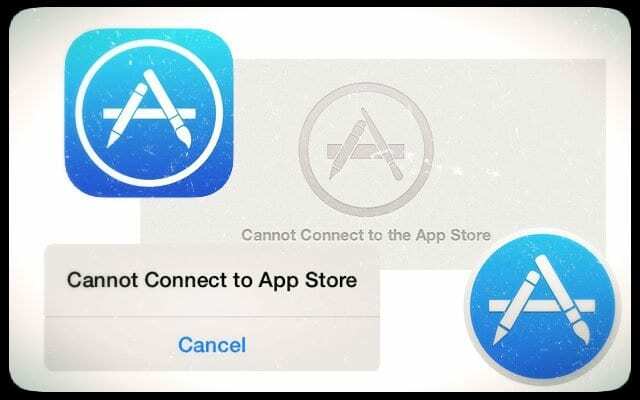
Неколико корисника иОС 11 пријавило је да не могу да се повежу са Апп Сторе-ом. Добијају поруку „Не могу да се повежем на Апп Сторе. А ове грешке их спречавају да купују, преузимају или ажурирају своје апликације.
Нажалост, постоји много разлога за овај проблем. Можда имате проблема са интернет везом или Аппле сервери могу бити затрпани саобраћајем или на неки други начин имати проблема. Пре него што решите проблем, уверите се да ваш уређај и Апп Сторе користе ваш тренутни Аппле ИД. Иди на Подешавања > Аппле ИД профил и проверите да ли су информације тачне. Затим додирните иТунес и Апп Сторе и поново проверите да ли је Аппле ИД наведен заиста ваш тренутни и тачан ИД.
Међутим, постоји позната грешка која се понекад дешава након ажурирања на главни иОС – и утиче на датум и време вашег уређаја. Да бисте решили ову грешку, додирните Подешавања > Опште > Датум и време. Прво, ако није укључено Подеси аутоматски, пробајте ово. Затим поново покрените уређај и погледајте да ли се повезујете на Апп Сторе.
Ако не, поставите датум унапред на неко време у будућности. Затим покушајте поново да повежете иТунес или Апп Сторе.
Ако и даље имате проблема са повезивањем на Апп Сторе или видите празан екран, пратите ове додатне савете у наставку да бисте решили проблем.
Одјавите се са свог налога, а затим покушајте да се поново пријавите. Иди на Подешавања > Аппле ИД профил > иТунес и продавнице апликација. У иОС-у 11, морате да додирнете профил свог налога на врху Подешавања да бисте ово лоцирали. Када се одјавите, искључите уређај. Поново покрените уређај, а затим покушајте да се поново пријавите помоћу акредитива налога.
Такође, проверите профиле свог уређаја, посебно кориснике који користе уређај на послу у својој корпоративној мрежи и код куће. Додирните на Подешавања >Опште > Профили и уклоните све додатне профиле одавде. Познато је да профили изазивају проблеме са Апп Сторе-ом.
ПОВЕЗАНИ ОБЈАВЕ
- Није могуће повезати се на Апп Сторе или иТунес Сторе
- иТунес, Апп Сторе или иЦлоуд стално траже лозинку
Проблеми са ФацеТиме-ом и иМессаге-ом са иОС-ом 11, како их поправити
Аппле-ови Фацетиме и иМессаге су једне од најчешће коришћених апликација од стране људи. Већину времена ове апликације раде како је предвиђено након надоградње иОС-а. Међутим, постоје одређени тренуци када приметите чудно понашање. А са новим функцијама као што су ФацеТиме Ливе Пхотос, које раде само са иОС 11 и Хигх Сиерра, често постоји много питања и забуне о томе како да омогућите сва нова звона и звиждаљке. Зато погледајте наш водич за ФаеТиме не ради у иОС-у 11 ако имате проблема са сликама уживо у ФацеТиме-у и другим новим (и старим) проблемима са функцијама.
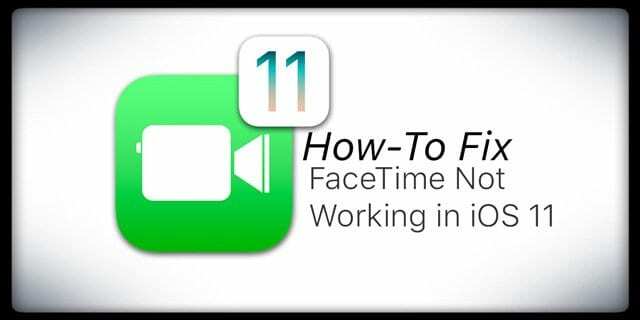
Особа са друге стране комуникације не може да вас види нити чује. Понекад се Фацетиме једноставно не активира.
Ако имате проблема са овим комуникационим апликацијама, погледајте наше детаљне водиче за решавање проблема са иОС 11 да бисте добили помоћ за проблеме. Стално ажурирамо ове водиче док откривамо исправке.
ПОВЕЗАНИ ОБЈАВЕ
- Фацетиме не ради са иОС 11, како да поправите
- Проблеми са иМессаге-ом и порукама након надоградње иОС-а 11, како да их решите
Други проблеми са иОС 11 и савети за њихово решавање
Дугмад за јачину звука не раде на иПад Про-у
Неки људи сматрају да након надоградње њихови физички тастери за јачину звука више не раде на њиховом иПад Про-у. Видели смо овај проблем са нашим иПад Про 9.7 у ранијем иОС 11 бета издању.
Да бисте решили овај проблем, идите у подешавања звука, укључите „Промени помоћу дугмади“ у одељку Подешавања/Звук, а затим поново покрените иПад.
Ви-Фи не ради након ажурирања иОС 11
Ово је још једна од оних уобичајених грешака које се могу десити након надоградње ако је ваш уређај посебно старији иДевице. Релативно је лако поправити. Све што треба да урадите је да ресетујете подешавања мреже. Додирните на Подешавања > Опште > Ресетуј > Ресетуј мрежна подешавања. Не заборавите да запишете своју лозинку (лозинке) за Ви-Фи јер је потребно поново да је унесете када се повезујете на Ви-Фи.
Није могуће отворити фотографије са иПхоне-а на рачунар, како то поправити
Сви волимо нашу функцију камере на нашем иПхоне-у. Са иОС 11, Аппле је променио начин на који чува фотографије у складишту вашег уређаја. Користи нови процес компресије тако да се ваше фотографије могу ефикасно чувати користећи ХЕИЦ формат. Ове фотографије у новом формату се могу отворити помоћу било ког другог Аппле уређаја, али наилазите на проблеме ако покушавате да их пренесете директно на рачунар.
Ако покушавате да пренесете фотографије са свог иПхоне-а на рачунар након инсталације иОС-а 11, обавезно промените подешавања камере након надоградње.
ПОВЕЗАНИ ОБЈАВЕ
- Како пренети нове ХЕИЦ фотографије на рачунар
иОС 11 Невероватна уштеда простора за складиштење!
Говорећи о фотографијама и складишту, иОС 11 је обезбедио неке прилично згодне алате који вам могу помоћи да ефикасније управљате својим иПхоне и иПад складиштем. Сазнајте све о томе како да користите ове нове алате и подешавања да бисте на најбољи начин искористили простор за складиштење на уређају.
ПОВЕЗАНИ ОБЈАВЕ
- Брзо ослободите складиште за иПхоне и иПад користећи иОС 11
- Ослободите иПхоне складиште помоћу иОС 11 алата, препорука и иЦлоуд-а
Проблеми са пражњењем батерије након надоградње на иОС 11
Према нашем искуству, открили смо да у почетку постоје проблеми са пражњењем батерије након нове инсталације. То је зато што нови иОС оптимизује ваше фотографије и успомене итд. Обично проблем са пражњењем батерије нестане након неколико дана од инсталације, али ако се стално суочавате са њим, ево неколико савета који вам могу помоћи.

Додирните на Подешавања > Батерија на свом уређају и проверите употребу. Постоје ли неке апликације које се издвајају? Једноставан начин да се ово поправи је да идентификујете апликацију која крши правила, избришете апликацију и затим је поново инсталирате да бисте видели да ли су ствари боље. То је обично случај са апликацијама трећих страна које понекад могу изазвати проблеме. Много пута заборавимо да ажурирамо ове апликације треће стране и то може да изазове проблеме.
Са издавањем иОС-а 11, многи програмери апликација трећих страна објавили су новију верзију својих апликација. Обавезно проверите код програмера апликације да ли има ново ажурирање и надоградите верзију на вашем уређају на најновију.
Један доказани савет који ће решити ваше проблеме са батеријом на иОС-у 11
Индексирање докумената и података на вашем иПхоне-у троши много батерије. Ако планирате да пређете на иОС 10.3.3 због проблема са пражњењем батерије. ЗАУСТАВИТИ! Пробај ово.
Додирните Подешавања > Сири и претрага > Померите се надоле и за сваку апликацију наведену у одељку додирните сваку од њих и ИСКЉУЧИТЕ Предлоге за претрагу и Сири.

Ево још неких ставки које можете да проверите да ли патите од проблема са трајањем батерије:
- Проверите подешавања освежавања апликације у позадини
- Погледајте подешавања за аутоматско преузимање у подешавањима апликације
- Проверите подешавање осветљености екрана и аутоматског осветљења
- Испробајте режим ниске потрошње и додајте га у свој иОС 11 контролни центар за лак приступ
Додали смо неке од ових савета за уштеду батерије у видео снимку. Иако је видео усредсређен на иОС 10, савети и даље функционишу са иОС 11.
иПхоне је спор или не реагује након надоградње на иОС 11
Ако ваш иПхоне или иПад споро реагује или се замрзне неколико пута након надоградње, покушајте са принудним рестартовањем, а затим пустите уређај да се сам покрене и видите да ли ово побољшава одзив.
Како извршити принудно поновно покретање на иПхоне моделима
- На иПхоне 6С или старијем моделу плус на свим иПад и иПод Тоуцх уређајима, притисните Хоме и Повер истовремено док не видите Аппле лого
- За иПхоне 7 или иПхоне 7 Плус: Притисните и држите оба дугмета са стране и за смањивање јачине звука најмање 10 секунди, док не видите Аппле лого
- На иПхоне Кс или иПхоне 8 или иПхоне 8 Плус: Притисните и брзо отпустите дугме за појачавање звука. Затим притисните и брзо отпустите дугме за смањивање јачине звука. На крају, притисните и држите бочно дугме док не видите Аппле лого
Ако принудно поновно покретање не успе да побољша брзину вашег иПхоне-а или иПад-а и имате недавну иТунес или иЦлоуд резервну копију свог уређаја, размислите о враћању. Враћање на фабричка подешавања праћено враћање из резервне копије може помоћи у решавању проблема.
Молим те провери Апплеов бели папир око Враћање вашег иПхоне-а ако нисте сигурни како да наставите.
Објављен иОС 11.1.1 за решавање кључних грешака
Ажурирано – 10.11.2017
Аппле је данас објавио нови иОС 11.1.1 који се бави два уобичајена проблема са којима се многи иФолкс суочавају.
-Решава проблем са аутоматским исправљањем тастатуре
-Решава проблем где Хеи Сири престаје да ради
Први проблем је био проблем за многе кориснике, а заобилазна решења су укључивала подешавање аутоматске замене за решавање недоследности „?“ и „и“. Ово ново ажурирање не само да решава проблем у напредовању, већ се такође враћа и решава проблем у прошлим порукама. Ажурирање је учинило и Хеи Сири искуство мало бржим.
Ово најновије ажурирање долази након иОС 11.1 које се бави исправком КРАЦК ви-фи рањивости, решава многе проблеме са апликацијом Фотографије и укључује нове функције приступачности.
Реадер Типс 
- За људе са проблемима са иБоокс-ом, читалац Ериц је пронашао нека решења након овог ажурирања на иОС 11. Приметио је да иБоокс не користи иЦлоуд и поправио је то тако што је искључио и поново укључио иЦлоуд диск. (Подешавања> Аппле ИД, иЦлоуд, иТунес и Апп Сторе> иЦлоуд> иЦлоуд Дриве). Ериц напомиње да ова промена није тренутна, јер иОС треба да преузме неке ствари са иЦлоуд-а, па будите стрпљиви и иБоокс би требало да се врати на вашу листу.
- Ако ваш уређај замењује уобичајене речи стварима које не желите, направите замену текста као привремено решење. Иди на Подешавања > Опште > Тастатура > Замена текста. Унесите реч коју желите да се појави у пољима за фразу и пречицу.
Укратко
Надамо се да вам је овај ресурс био од помоћи. И прочитајте га поново, јер планирамо да ажурирамо овај пост док спроводимо додатна тестирања са иОС11 и свим мањим ажурирањима која Аппле објави. Радујемо се вашим коментарима и саветима како бисмо их поделили са свим читаоцима.
Користите коментаре испод да поделите своје проблеме како би други људи могли да имају користи од вашег искуства.

Опседнут технологијом од раног доласка А/УКС-а на Аппле, Судз (СК) је одговоран за уредништво АпплеТоолБок-а. Налази се у Лос Анђелесу, Калифорнија.
Судз је специјализован за покривање свих ствари мацОС-а, након што је током година прегледао десетине развоја ОС Кс и мацОС-а.
У претходном животу, Судз је радио помажући компанијама са листе Фортуне 100 у њиховим тежњама према технологији и пословној трансформацији.